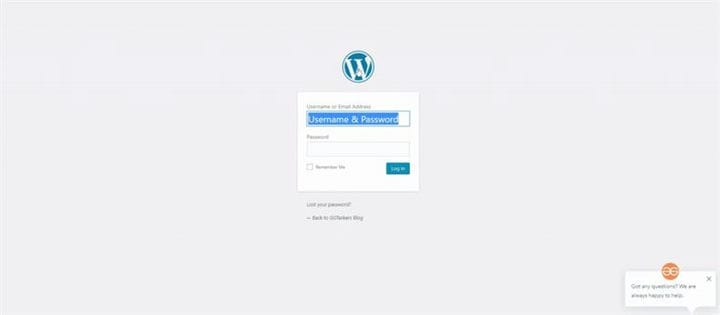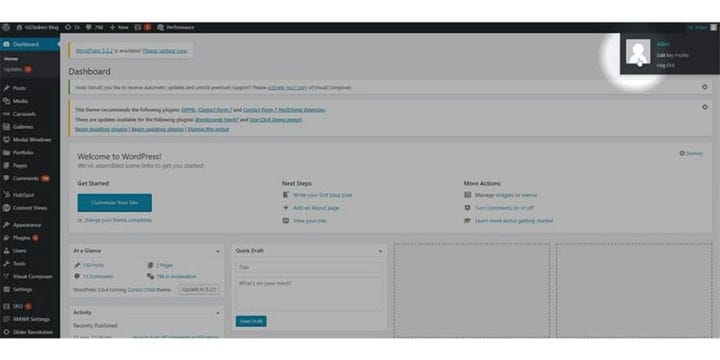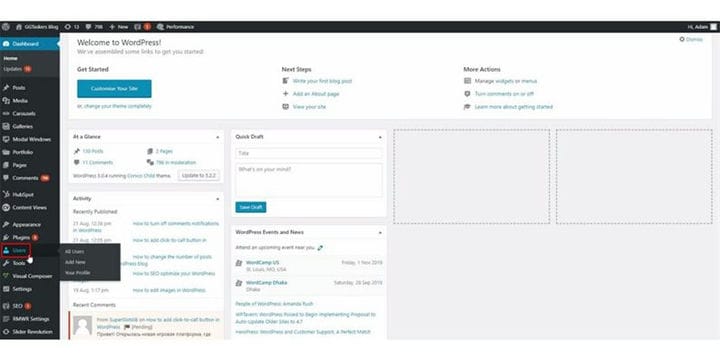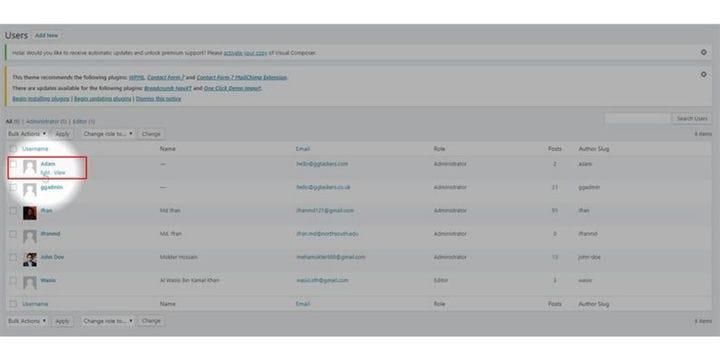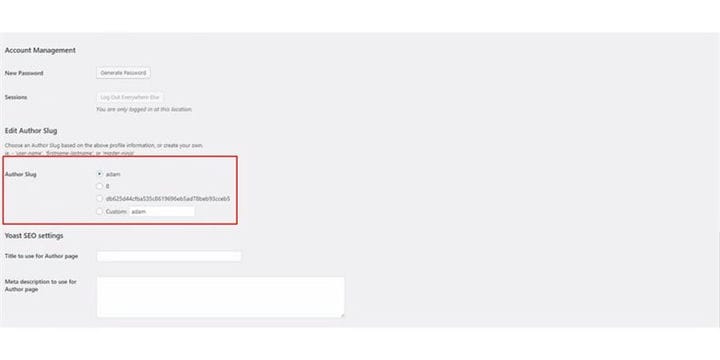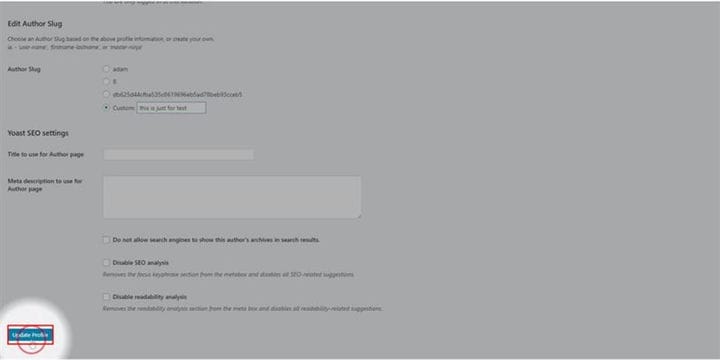Як змінити URL-адресу автора в WordPress
WordPress є однією з найбільш зручних для SEO CMS. Постійні посилання також оптимізовані для SEO, і їх також можна змінити. Багато з нас не знають, що кожен автор має окрему URL-адресу, де на сторінках відображаються всі блоги, які написав автор, і подібне постійне посилання WordPress, цю URL-адресу також можна змінити за допомогою плагіна.
Крок 1. Вам потрібно перейти до серверної частини вашого веб-сайту або для WordPress; він відомий як wp-admin. Wp-admin — це універсальний логін для веб-сайту WordPress. Припустимо, ваш веб-сайт www.example.com, тоді вам потрібно ввести URL-адресу як www.example.com/wp-admin.
Крок 2: Після входу ви потрапите на свою інформаційну панель. Тепер ви повинні переконатися, що ви увійшли як адміністратор. Важливо увійти як адміністратор, оскільки лише адміністратор має доступ до редагування всіх постійних посилань, включаючи зміну одного. Різним користувачам WordPress можна призначати різні ролі, тому ви повинні переконатися, що ви вибрали користувача, який має доступ адміністратора. Ви також можете змінити URL-адресу облікового запису, який ви використовуєте. Для цього вам потрібно встановити плагін під назвою Edit Author Slug.
Крок 3. На інформаційній панелі адміністратора ви знайдете вкладку під назвою «Користувачі». Ця вкладка користувачів містить інформацію про всіх користувачів сайту WordPress. Якщо ви адміністратор, ви можете змінити логін автора всіх користувачів, навіть адміністраторів. Якщо ви редактор, то зможете замінити лише свій.
Крок 4: Тепер вам потрібно вибрати автора. Щоб вибрати його, потрібно натиснути на «Редагувати». Якщо ви наведете курсор миші на користувача, ви отримаєте два варіанти редагування та перегляду. Натисніть на редагувати.
Крок 5: вам потрібно прокрутити вниз, і там ви знайдете опцію під назвою «Редагувати авторський слиз». Ви можете вибрати рекомендований або надати індивідуальний за вашою специфікацією. Переконайтеся, що ви вибрали slug, який є дружнім для SEO.
Крок 6: Тепер вам потрібно прокрутити вниз, і там ви знайдете опцію під назвою оновлення профілю. Вам потрібно натиснути оновити профіль. Це збереже слаг як URL-адресу допису автора.
Ось як ви можете змінити URL-адресу будь-якого автора WordPress. Якщо у вас все ще виникла плутанина, залиште коментар нижче.